Jak prenášať Microsoft Teams na TV

Microsoft Teams v súčasnosti nepodporuje nativné prenášanie vašich stretnutí a hovorov na TV. Môžete však použiť aplikáciu na zrkadlenie obrazovky.
Existujú dve hlavné kategórie používateľov, ktorí sa denne spoliehajú na Microsoft Teams: firmy a školy. Milióny zamestnancov používajú Teams na spoluprácu so spoluhráčmi a externými partnermi . Študenti používajú Teams na navštevovanie online kurzov, dokončovanie zadaní a online skúšky.
Ak sa zamestnanci obávajú, že ich zamestnávatelia môžu používať Teams na ich špehovanie , mnohí študenti a učitelia sa pýtajú, či Teams dokáže odhaliť podvádzanie. Ako vidíte, obe tieto kategórie používateľov majú špecifické otázky týkajúce sa ochrany osobných údajov, ale z rôznych dôvodov.
Microsoft Teams nedokáže rozpoznať podvádzanie. Aplikácia nedokáže zistiť, čo používatelia robia mimo okna Teams. Ak ste učiteľ a chcete zabrániť študentom podvádzať počas skúšok, musíte použiť špeciálny softvér proti podvádzaniu.
Teams nemá žiadne možnosti proti podvádzaniu, je to len aplikácia na obrazovke. Používatelia môžu zdieľať ľubovoľné dokumenty mimo aplikácie Teams, môžu vytvárať snímky obrazovky, používať aplikácie na odosielanie okamžitých správ a Teams nič z toho nedokáže rozpoznať.
Je veľmi ťažké obmedziť tieto veci počas online skúšok, aj keď používate technické riešenia a softvér proti podvádzaniu. Študenti môžu používať svoje telefóny na fotografovanie a odosielanie správ počas skúšok a neexistuje spôsob, ako to kontrolovať.
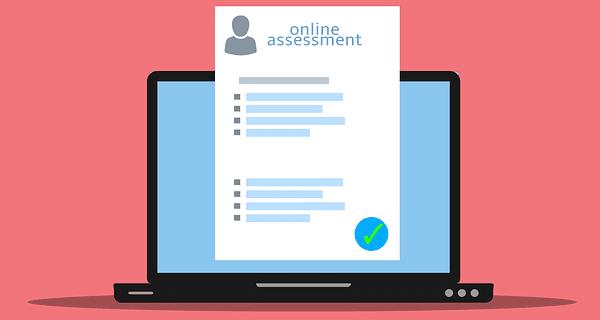
Ak chcete zabrániť tomu, aby vaši študenti podvádzali počas online skúšok, požiadajte ich, aby mali zapnutú kameru a mikrofón. Ak ste skúšajúci, malo by vám to poskytnúť väčšiu kontrolu nad ich konaním. Aspoň ich môžete upozorniť, ak sa príliš dlho pozerajú mimo obrazovky.
Okrem toho si môžete do počítačov svojich študentov nainštalovať aj nástroj proti podvádzaniu, aby ste skontrolovali, aké aplikácie bežia na ich počítačoch počas skúšky. Ak používajú školské notebooky, inštalácia anti-cheat softvéru by mala byť celkom jednoduchá. Požiadajte o pomoc správcu IT vašej školy a on sa o všetko postará. Na druhej strane, ak vaši študenti používajú svoje osobné počítače, prinútiť ich, aby si nainštalovali program, môže byť o niečo zložitejšie.
Môžete tiež vynútiť skúšku na celú obrazovku a požiadať vzdialeného inšpektora, aby počas skúšky dohliadal na vašich študentov. Pár očí navyše nezaškodí, najmä ak máte na skúške viac ako desať študentov súčasne. Okrem toho môžete použiť generátor náhodných problémov alebo vytvoriť viacero verzií kvízu.
Mimochodom, ak ste učiteľ, mohli by vás zaujímať títo sprievodcovia Teams:
Na záver, podvádzanie počas online skúšok Microsoft Teams je všade veľkým problémom. Aplikácia nedokáže zistiť, čo používatelia robia mimo okna Teams, a preto nedokáže zistiť podvádzanie. Učitelia nemôžu kontrolovať všetky akcie svojich študentov počas online skúšok. Ak ste učiteľ, dajte nám vedieť, aké metódy používate na predchádzanie podvádzaniu. Podeľte sa o svoje nápady v komentároch nižšie.
Microsoft Teams v súčasnosti nepodporuje nativné prenášanie vašich stretnutí a hovorov na TV. Môžete však použiť aplikáciu na zrkadlenie obrazovky.
Potrebujete naplánovať opakujúce sa stretnutia v MS Teams so svojimi spolupracovníkmi? Naučte sa, ako nastaviť opakujúce sa stretnutie v Teams.
V súčasnosti nie je možné zakázať anonymné otázky v živých udalostiach Microsoft Teams. Aj registrovaní užívatelia môžu posielať anonymné otázky.
Vidíte často chybu "Prepáčte, nemohli sme vás pripojiť" na MS Teams? Vyskúšajte tieto tipy na riešenie problémov, aby ste sa tejto chyby zbavili!
Váš zamestnávateľ môže sledovať, čo robíte v rámci Microsoft Teams, vrátane rozhovorov, nahrávania hovorov a monitorovania aktivít.
V prípade, že hľadáte webovú kameru, ktorú chcete použiť na svojom počítači, môžete Xbox Kinect použiť ako webovú kameru v systéme Windows 10. Keď z Kinectu spravíte webovú kameru v systéme Windows
Ak chcete citovať správu v Microsoft Teams, vyberte a skopírujte správu, na ktorú chcete odpovedať. Potom kliknite na ikonu Formát a vyberte možnosť Cenová ponuka.
V tejto príručke vám ukážeme, ako vyriešiť problém s Microsoft Teams, keď nevidíte, že obrazovka zdieľa niekto iný.
Karta Microsoft Teams Wiki je inteligentný textový editor, ktorý umožňuje viacerým používateľom pracovať na rôznych častiach toho istého dokumentu.
Kód chyby c02901df označuje, že počítačová aplikácia Microsoft Teams narazila na problém a zlyhala. Táto chyba sa vyskytuje na počítačoch so systémom Windows 10.
Ak chcete nájsť skryté čety Microsoft Teams, vyhľadajte meno účastníka četu, vyberte toto meno a starý čet sa znova zobrazí.
Niektoré webové stránky nepodporujú vkladanie adries URL do iných programov alebo webových stránok. Preto ich nemôžete otvoriť v počítačovej aplikácii Teams.
Ak nemôžete naplánovať schôdzu Teams v Outlooku, uistite sa, že e-mailové konto spojené s Teams bolo pridané do Outlooku.
Ak chcete znížiť riziko rôznych problémov s Bluetooth v aplikácii Teams, použite náhlavnú súpravu Bluetooth, ktorá je kompatibilná s aplikáciou.
Mnoho používateľov sa sťažovalo, že Trello nie je dostupné v Microsoft Teams. Táto príručka vám prináša sériu možných opráv.
Busy on Busy je užitočná funkcia Microsoft Teams, ktorá konfiguruje, ako Teams spracováva prichádzajúce hovory, ak sa volaný už zúčastňuje hovoru.
Bezplatná verzia Microsoft Teams môže v súčasnosti hostiť až 300 účastníkov schôdze. Účastníci môžu chatovať a volať.
Po dlhom očakávaní vám teraz Microsoft Teams umožňuje súčasne sledovať videostreamy od všetkých účastníkov schôdze. No vo väčšine prípadov to tak bude
Microsoft Teams momentálne nepodporuje natívne prenášanie vašich stretnutí a hovorov do vášho televízora. Môžete však použiť aplikáciu na zrkadlenie obrazovky.
Používatelia Teams môžu zakázať komentáre pre konkrétne príspevky na kanáli General. Toto právo je vyhradené iba vlastníkom kanálov a moderátorom.
Máte nejaké RAR súbory, ktoré chcete previesť na ZIP súbory? Naučte sa, ako previesť RAR súbor na formát ZIP.
Držte vyrovnávaciu pamäť vyčistenú vo vašom webovom prehliadači Google Chrome pomocou týchto krokov.
Ukážeme vám, ako zmeniť farbu zvýraznenia textu a textových polí v Adobe Reader s týmto podrobným návodom.
Nájdite tu podrobné pokyny, ako zmeniť User Agent String vo webovom prehliadači Apple Safari pre MacOS.
Microsoft Teams v súčasnosti nepodporuje nativné prenášanie vašich stretnutí a hovorov na TV. Môžete však použiť aplikáciu na zrkadlenie obrazovky.
Zaujíma vás, ako integrovať ChatGPT do Microsoft Word? Tento sprievodca vám presne ukáže, ako to urobiť pomocou doplnku ChatGPT pre Word v 3 jednoduchých krokoch.
Zistite, ako vyriešiť bežný problém, pri ktorom bliká obrazovka v prehliadači Google Chrome.
Hľadáte osviežujúcu alternatívu k tradičnej klávesnici na obrazovke, Galaxy S23 Ultra od Samsungu poskytuje vynikajúce riešenie. S
Krížové odkazy môžu váš dokument výrazne sprístupniť, usporiadať a uľahčiť jeho používanie. Tento sprievodca vás naučí, ako vytvoriť krížové odkazy v programe Word.
Potrebujete naplánovať opakujúce sa stretnutia v MS Teams so svojimi spolupracovníkmi? Naučte sa, ako nastaviť opakujúce sa stretnutie v Teams.

























